Sådan installeres EASI'R til Microsoft Outlook på din computer
- Trinvis installationsbeskrivelse til Outlook 2019, Office 365 og Outlook til Mac
Først og fremmest nogle gode nyheder til læserne af denne vejledning: Installation af EASI'R Outlook-Add-in er enkel og kan udføres uden nogen særlig forudgående viden. Nedenfor viser vi dig, hvordan du enkelt kan installere tilføjelsesprogrammet på din computer. Hvis du skulle støde på problemer, hjælper vores supportteam dig gerne (kontaktoplysninger forefindes i slutningen af denne vejledning).
Forudsætninger:
- Microsoft Outlook skal allerede være installeret på din computer.
- Du skal have et gyldigt EASI'R-login.
Der er to måder at installere EASI'R Outlook-tilføjelsesprogrammet på: Enten via 'Installer tilføjelsesprogram' eller via 'Fil'. Dette dokument forklarer installationen via 'Tilføjelsesprogram'. Hvis dette ikke virker for dig, kan du finde den anden installationsvejledning her.
- Åbn Microsoft Outlook på din computer. Klik derefter på "Indbakke" (eller alternativt enhver anden mappe i din e-mailindbakke). Du vil nu være i stand til at se ikonet "Få tilføjelsesprogrammer" på topbjælken i Outlook-menuen. Klik på dette ikon.
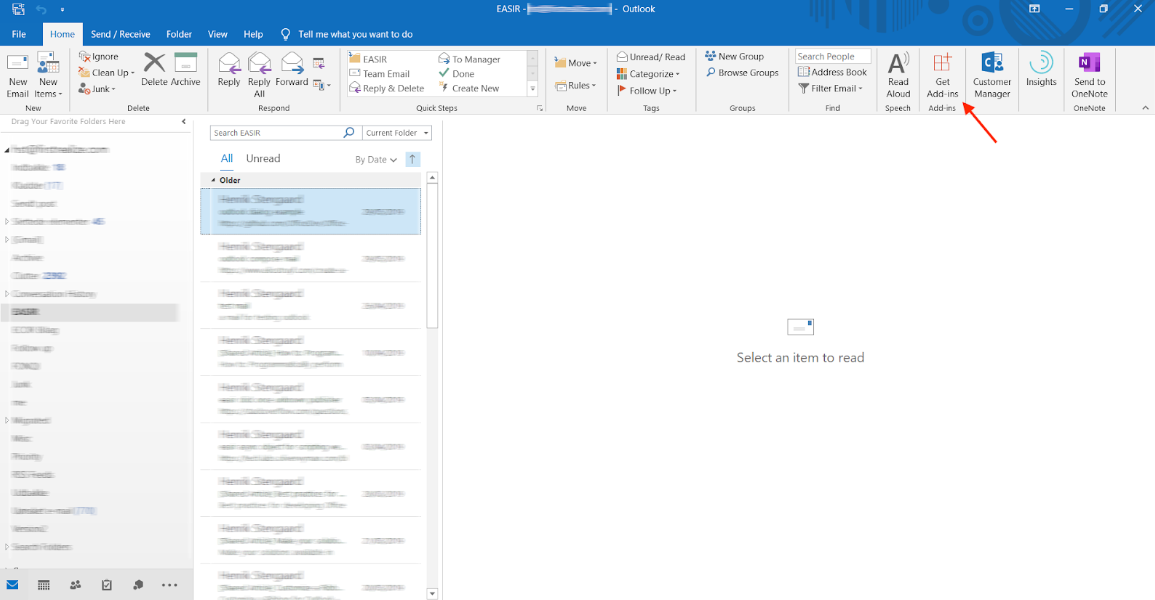
-
Som et resultat af det forrige trin åbnes et dialogvindue med overskriften "Tilføjelser til Outlook". Klik på "Mine tilføjelsesprogrammer" i venstre side.
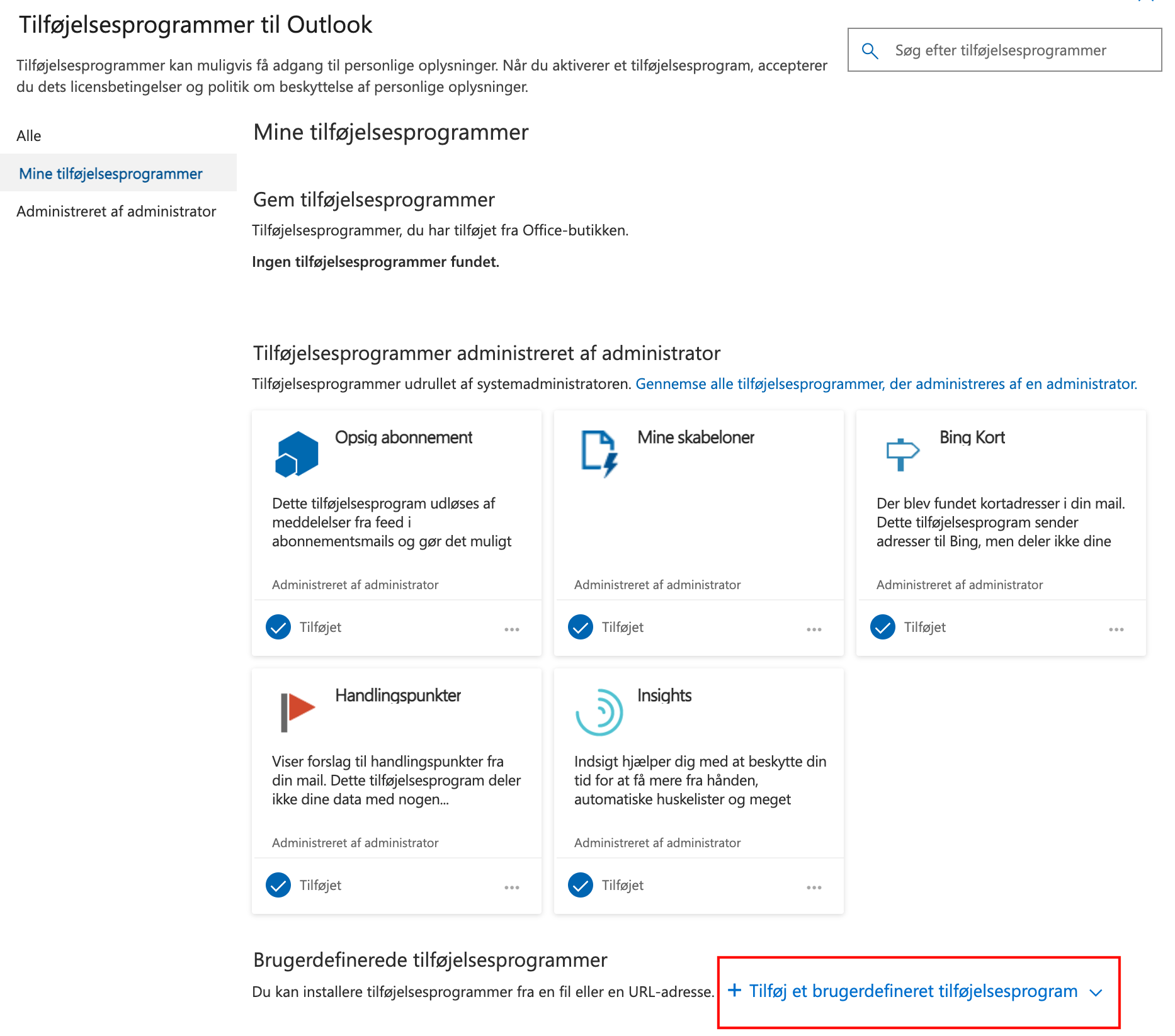
- Rul ned indtil du ser knappen "Tilføj et brugerdefineret tilføjelsesprogram". Klik på den, og vælg "Tilføj fra URL" i rullemenuen.
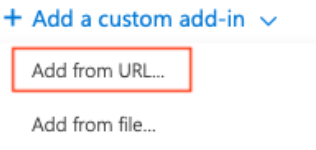
- Nu åbnes et dialogvindue med titlen "Tilføj privat tilføjelse fra en URL". Kopier venligst følgende URL https://outlook.easir.com/manifest.xml fra denne manual (markér med musen, hvor det er relevant, udfør højreklik, og vælg derefter kopi) og indsæt det i feltet "Indtast URL-adressen til tilføjelsesprogrammets manifestfil" (udfør højreklik med computermusen, og vælg derefter indsæt). Klik derefter på "OK" i dette vindue.

- Nu åbnes et dialogvindue med titlen “Advarsel”. Klik på "Installer" for at bekræfte.
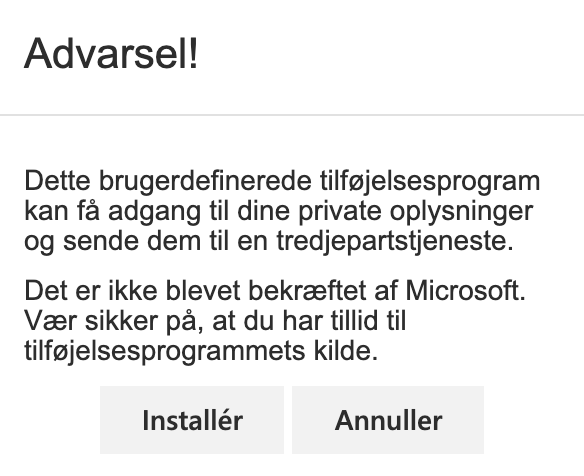
- Fremragende! EASI'R-tilføjelsesprogrammet er nu installeret på din Microsoft Outlook-konto og er angivet på din liste over brugertilpassede tilføjelsesprogrammer. Du kan nu lukke dette vindue.
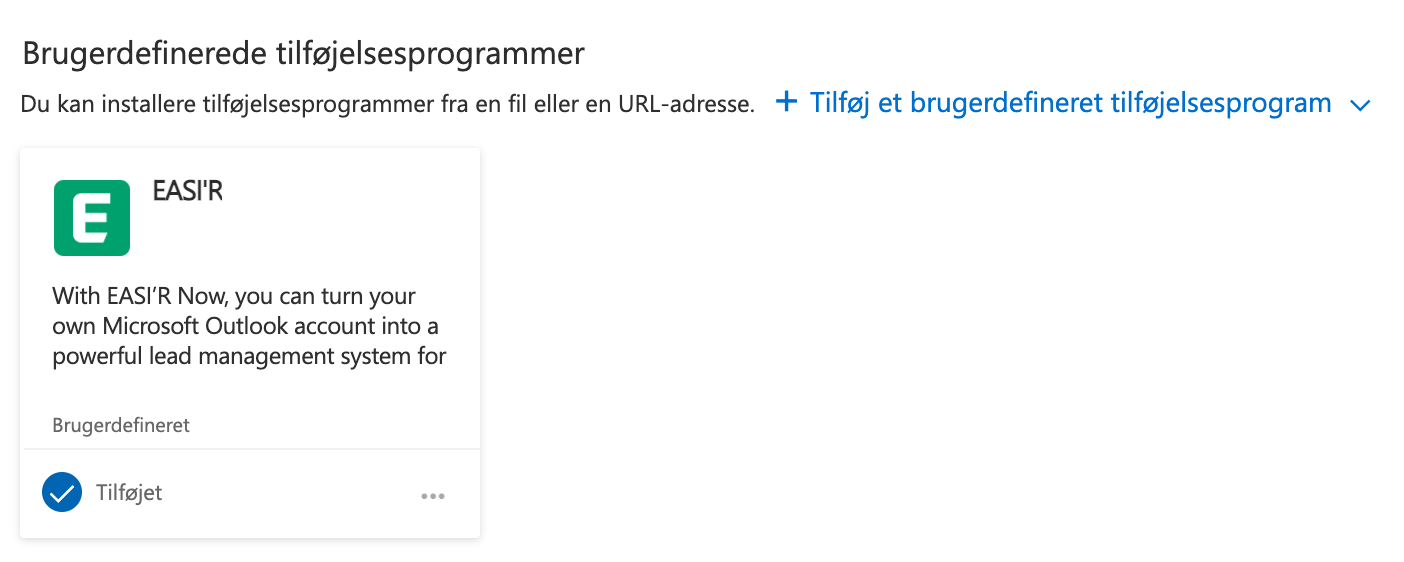
- Gå nu tilbage til din Outlook-e-mailskærm. Du kan se, at EASI'R Outlook-tilføjelsesprogrammet nu vises i den øverste båndmenu.
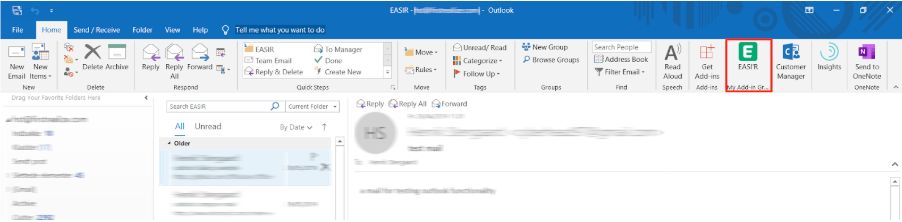
Hvis ikonet ikke er der, skal du klikke på de tre prikker i højre hjørne af den e-mail, du har åben, og finde EASI'R-ikonet længere nede på listen.
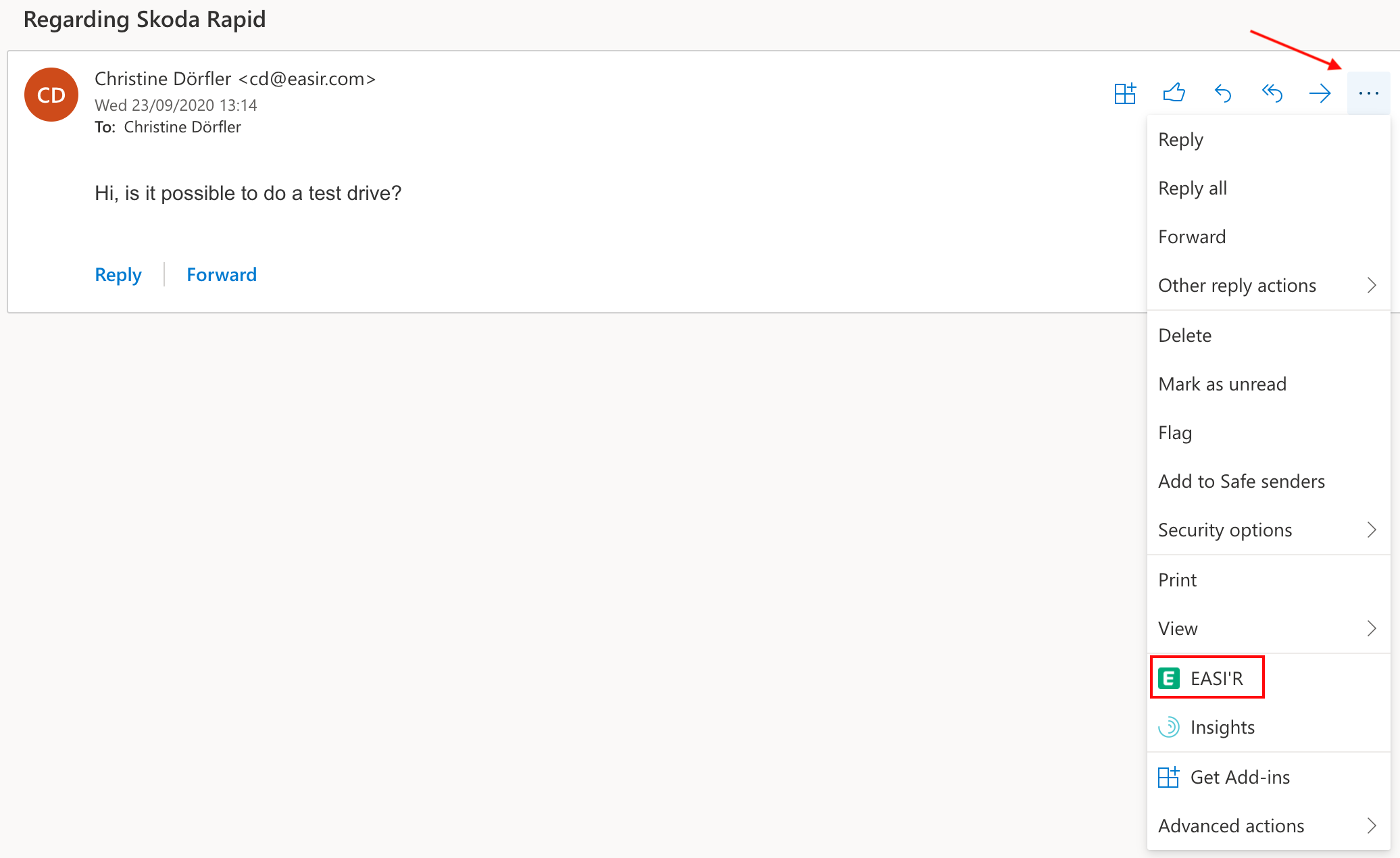
- Klik derefter på "pin"-ikonet længst til højre for at sikre, at tilføjelsesprogrammet altid vil være tilgængeligt, når du åbner en e-mailbesked. Indtast e-mail og password.
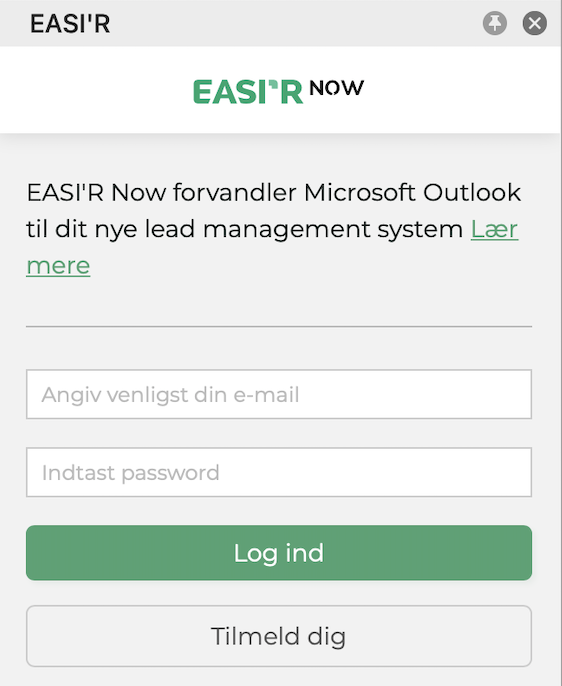
Det var det, du er nu i stand til at begynde at arbejde med EASI'R til Outlook!
Hvis du skulle støde på problemer under installationsprocessen, bedes du kontakte EASI'R's supportteam på support@easir.com. Vi vil med glæde hjælpe dig!
Hvis du vil afinstallere tilføjelsesprogrammet, skal du klikke på her.